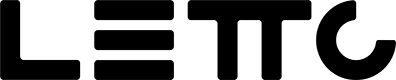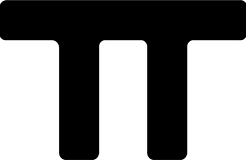Konfiguration des Oszilloskopes
Grundsätzliches
Das Oszilloskop kann in einigen Plugins zur Darstellung von Strömen und Spannungen verwendet werden.
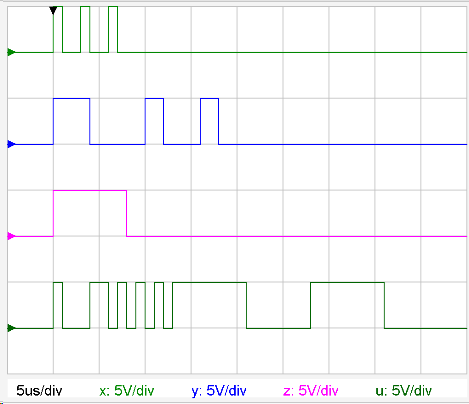
PIG-Tag
Signal hinzufügen
- Je nach Plugin ist es möglich, dass schon Signale definiert sind (DigiGraph, oder die Signal erst im PIG-Tag hinzugefügt werden (Graph).
- neues Signal hinzufügen:
Channel(Variable):Funktion
Bsp:
ch1(t):10V*sin(2*t+0.2)
- natürlich kann in der Funktion auch ein Ergebnis aus der Maxima-Berechnung verwendet werden.
- Es sind die Kanäle ch1(t) bis ch9(t) verwendbar wobei eine Legende nur für die Kanäle ch1(t) bis ch4(t) angezeigt wird!
Konfiguration im PIG-Tag
- Die Konfiguration erfolgt normalerweise automatisch, jedoch können im PIG-Tag folgende weitere Konfigurationen vorgenommen werden:
- Die Konfiguration erfolgt durch Schalter oder Gruppen welche durch Strichpunkt getrennt werden
- Schalter sind nur einfache Anweisungen
- Eine Gruppe beginnt mit dem Gruppennamen gefolgt von einem Doppelpunkt und dann der Parameterliste, welche aus Zuweisungen mit einem Gleichheitszeichen besteht, welche durch Beistrich getrennt sind. Nach dem Gleichheitszeichen einer Zuweisung kann ein konstanter Wert, oder eine Variable stehen, welche ein Datensatz ist oder im Maxima-Feld berechnet wurde.
Bsp:
[PIG plugin1 "ch1:div=5V,color=#008800 ; time:div=3us,trigger=0"/](PIG plugin1 "ch1:div=5V,color=#008800 ; time:div=3us,trigger=0"/)
[PIG plugin1 "ch1:div=5V,color=green; time:div=5us, trigger=0;grid:color=white,bgcolor=black,textcolor=yellow"/](PIG plugin1 "ch1:div=5V,color=green; time:div=5us, trigger=0;grid:color=white,bgcolor=black,textcolor=yellow"/)
Schalter
| Schalter |
Funktion |
| oszi |
normales Oszilloskop (Standard, muss nicht gesetzt werden) |
| graph |
Darstellung als x-y-Graph mit der Nulllinie in der Mitte und der y-Achse beim Triggerpunkt, ohne Gitter |
| oszi2ch |
2-Kanal-Oszilloskop mit automatischem Aufteilen der Kanale über das Display |
| oszi4ch |
4-Kanal-Oszilloskop mit automatischem Aufteilen der Kanale über das Display |
Gruppen
Channels
- Gruppenname: ch1 für Kanal1, ch2 für Kanal2, etc.
- Es sind die Kanäle ch1 bis ch9 verwendbar wobei eine Legende nur für die Kanäle ch1 bis ch4 angezeigt wird!
| Parameter |
Funktion |
Bsp |
| div |
setzt die Verstärkung Skalenteilung für eine Teilung |
div=5V |
| color |
setzt die Farbe des Kanals (siehe Farben) |
cholor=red |
| null |
setzt die Lage der Nulllinie in Skalenteilungen von unten nach oben wobei am unteren Displayrand null ist |
null=3 |
| name |
setzt den Namen des Kanals |
name=U2 |
| dc |
Kopplung direkt |
dc |
| ac |
Kopplung ohne Gleichspannung (Über den Mittelwert, ohne Tiefpassfilter!!) |
ac |
| gnd |
Signal wird auf 0 gesetzt |
gnd |
| fill |
setzt den Füllgrad einer Flächenfüllung zwischen Nulllinie und Signal |
fill=0.3
fill |
| size |
setzt die Linienstärke der Signallinie |
size=4 |
Zeitbasis
| Parameter |
Funktion |
Bsp |
| div |
setzt die Teilung |
div=20ms |
| trigger |
setzt die Lage des Tiggerpunktes (Zeit-Nullpunktes) in Skalenteilen von links bei Null beginnend (Standard:1) |
trigger=3 |
Design und Gitter
| Parameter |
Funktion |
Bsp |
| color |
setzt die Gitterfarbe (siehe Farben) |
color=blue |
| bgcolor |
setzt die Hintergrundfarbe (siehe Farben) |
bgcolor=lightgray |
| textcolor |
setzt die Textfarbe (siehe Farben) |
textColor=red |
Bildgröße
| Parameter |
Beschreibung |
Beispiel |
| wbreite |
Breite des Bildes setzen. Die Breite wird als Zahlenwert zwischen 1 und 100 als Prozentwert angegeben. |
w80 |
siehe auch